 Tutoriel système
Tutoriel système
 Série Windows
Série Windows
 Tutoriel sur l'installation des systèmes doubles Win7 et Win10
Tutoriel sur l'installation des systèmes doubles Win7 et Win10
Tutoriel sur l'installation des systèmes doubles Win7 et Win10
Il n'est en fait pas difficile d'installer le double système win7win10, mais de nombreux amis ne savent pas comment l'installer. Suivez simplement quelques méthodes simples. Si vous l'aimez, n'hésitez pas.
Comment installer le double système win7win10 :
Tout d'abord, vous devez télécharger les systèmes win10 et win7.
Si nécessaire, vous pouvez le télécharger et l'installer sur ce site.
1. Formatez le disque que vous souhaitez installer
Le mien est le lecteur D (assurez-vous de migrer les données importantes du disque) Il est fortement recommandé d'effectuer la première étape dans un système non PE. Dans un environnement tel que le système Win7,
Parce que la lettre du lecteur de disque est susceptible de changer dans l'environnement PE. Par exemple, il s'agit du lecteur D dans PE mais il s'agit probablement du lecteur E dans Win7.
Évitez de formater le disque que vous avez. Je ne veux pas l'installer en raison d'une mauvaise utilisation de la partition.
2. Insérez la clé USB, redémarrez l'ordinateur et entrez dans le BIOS pour démarrer la clé USB en tant que premier disque de démarrage.
Comment la configurer Différents ordinateurs peuvent avoir des paramètres différents en ligne. , cherchez-le.
Normalement, appuyez sur l'une des touches F12, F2, ESC ou DEL pour entrer. Après le réglage, enregistrez et quittez.
Insérez la clé USB et redémarrez l'ordinateur pour accéder à l'interface de sélection du système winPE. Comme le montre l'image ci-dessous, Laomao de l'éditeur a choisi l'interface de sélection du système winPE.
Parfois, l'ordinateur ne le fait pas. reconnaissez la clé USB car le hot swap ne répond pas, à ce stade, vous devez maintenir rapidement les touches Ctrl+Alt+Suppr enfoncées pour redémarrer, sinon il sera facile d'accéder à l'interface du système d'exploitation installé.
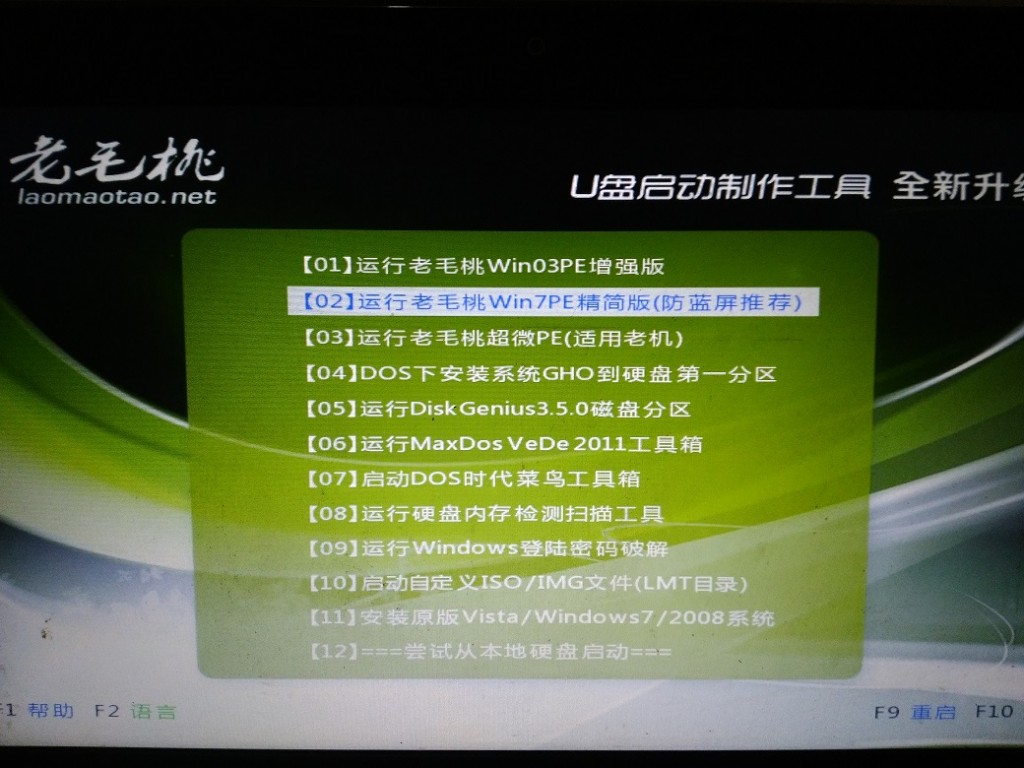 Le disque U PE est reconnu normalement et entre dans le système winPE Ici, je choisis le deuxième système (version simplifiée win7PE)
Le disque U PE est reconnu normalement et entre dans le système winPE Ici, je choisis le deuxième système (version simplifiée win7PE)
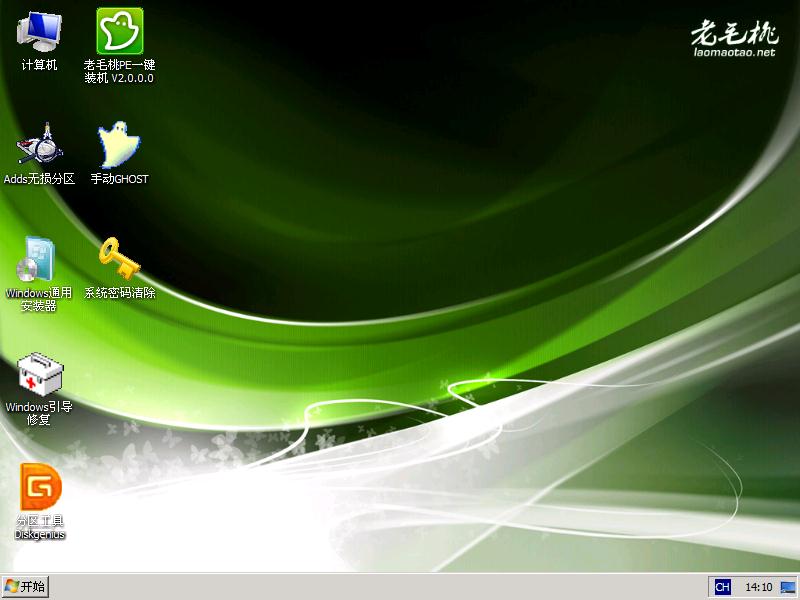 3. Double-cliquez sur le programme d'installation universel de Windows pour accéder à l'installation préliminaire du. Système win10
3. Double-cliquez sur le programme d'installation universel de Windows pour accéder à l'installation préliminaire du. Système win10
Il existe de nombreux outils dans le système winPE. Dans ce tutoriel, nous nous concentrons principalement sur le programme d'installation universel de Windows et le logiciel de réparation de démarrage Windows
Donc, tant que le système PE contient ces deux logiciels, comme indiqué dans le. image ci-dessus, la première étape de l'installation Utilisez principalement Windows Universal Installer.
Double-cliquez pour ouvrir Windows Universal Installer et entrez les étapes d'installation préliminaires du système Windows 10.
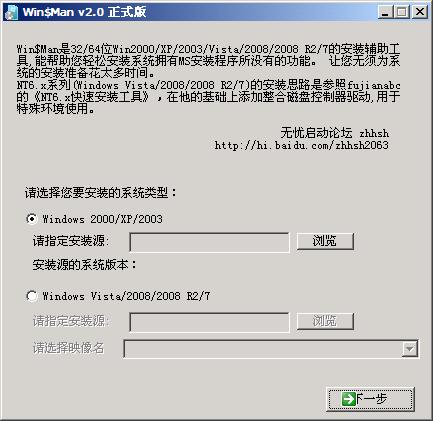 Le noyau est nt6. C'est install(win10).wim), sélectionnez-le et ouvrez-le.
Le noyau est nt6. C'est install(win10).wim), sélectionnez-le et ouvrez-le.
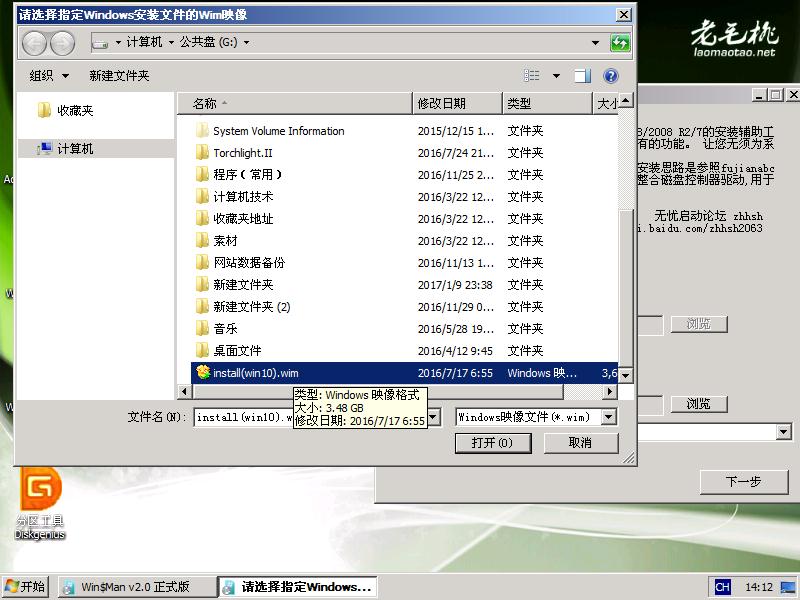 (notez que les options dans la liste déroulante) Le menu déroulant s'affiche après avoir identifié votre fichier image. Si le fichier que vous téléchargez est erroné,
(notez que les options dans la liste déroulante) Le menu déroulant s'affiche après avoir identifié votre fichier image. Si le fichier que vous téléchargez est erroné,
ou si la mauvaise image est téléchargée, rien ne s'affichera dans le menu déroulant ou une autre option s'affichera. Ici, j'ai installé Windows 10 Professionnel. Edition),
Après la sélection, passez à l'étape suivante.
Sélectionnez la partition cible spécifiée et sélectionnez la lettre du lecteur de disque précédemment formatée. (Remarque : la lettre de lecteur affichée dans le système Windows peut être différente dans le système PE.
(Remarque : la lettre de lecteur affichée dans le système Windows peut être différente dans le système PE.
Faites attention à la taille de la partition et à l'espace restant pour déterminer s'il s'agit d'une partition formatée. Le lecteur D est toujours affiché ici),
Cliquez ensuite respectivement sur "Installer le système sur cette partition" et "Utiliser cette partition comme partition de démarrage" ci-dessous, cliquez sur Suivant
Si vous sélectionnez la mauvaise partition et que cette partition contient déjà des données, vous serez invité à confirmer si. pour continuer. Conseils de formatage,
Si vous l'avez déjà formaté, passez directement à l'étape suivante. En fait, l'opération de formatage peut également être effectuée à cette étape.
Afin d'éviter un formatage erroné dû au changement de la lettre du lecteur de disque, l'opération de formatage est effectuée dans le système Windows,
au lieu de le faire à ce stade. ou dans winPE L'opération de formatage est la première étape du processus d'opération. Après être entré dans l'étape suivante, entrez dans une autre interface de sélection
état par défaut, continuez à cliquer sur Suivant.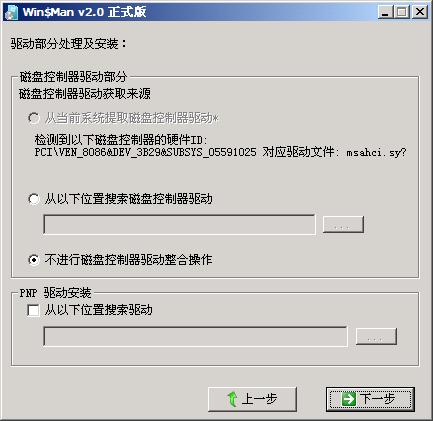
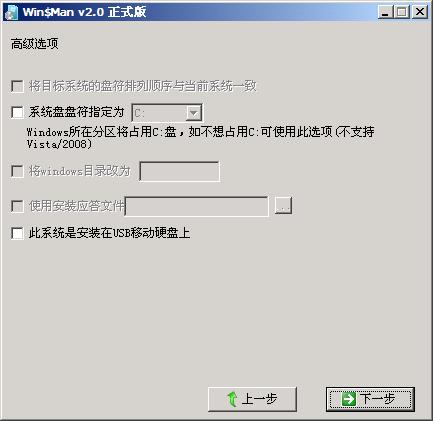

À ce moment, une invite apparaît vous demandant si vous souhaitez commencer l'installation du système. Cliquez sur Oui pour démarrer le déploiement de l'image système Wim et commencer à attendre le long processus d'installation.
(Le temps spécifique peut être rapide ou lent, et il est jugé en fonction des performances de votre ordinateur. Il peut être aussi rapide que quelques minutes et aussi lent que plus de dix minutes et une demi-heure) Processus d'attente.
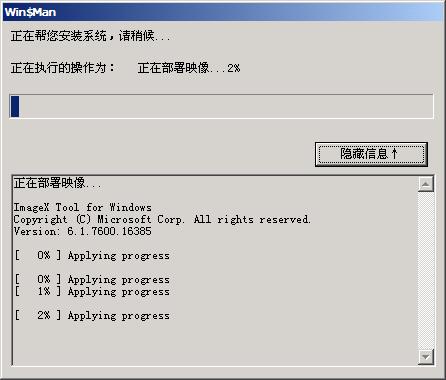
Lorsque la barre de progression atteint 100 %, un message vous indiquera que l'installation initiale du système a réussi. Veuillez redémarrer pour continuer l'installation du système.

À cette étape, félicitations, le processus d'installation de base de votre système est terminé. S’il n’y a pas de problèmes majeurs, le suivi se déroulera globalement sans problème.
Remarque : puisqu'il s'agit d'une installation double système (vous disposez déjà d'un système win7), si vous suivez les instructions à ce moment-là, vous constaterez que le système win10 est introuvable
Entrez directement le système Windows7 et. même l'invite suivante apparaît : OEMSF est manquant

L'installation a-t-elle échoué ? Non. Cela nécessite quelques ajustements et est un peu fastidieux.
4. Ajustement préliminaire des systèmes doubles lors de l'installation du système win10
Voici le point clé de l'installation du système double. Cette situation se produit car les informations de démarrage du système d'origine existent dans l'ordinateur. qu'il n'y a que Win10 est un système. Comme le montre l'image :
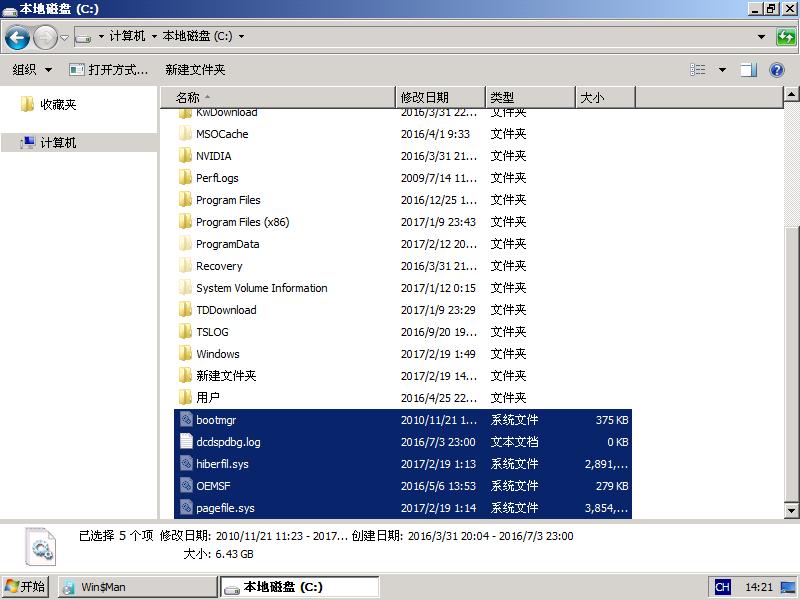
Créez un dossier (nouveau dossier) dans le répertoire racine du disque système win7 puis ajoutez tous les fichiers avec des attributs cachés dans le répertoire racine du disque système
(notez qu'il est un fichier, ce n'est pas un dossier. Pour plus de commodité, vous pouvez également y déplacer directement tous les fichiers du répertoire racine)
Déplacez-vous vers le nouveau dossier. Si vous êtes invité à obtenir des autorisations, modifiez les autorisations des fichiers. avant de continuer
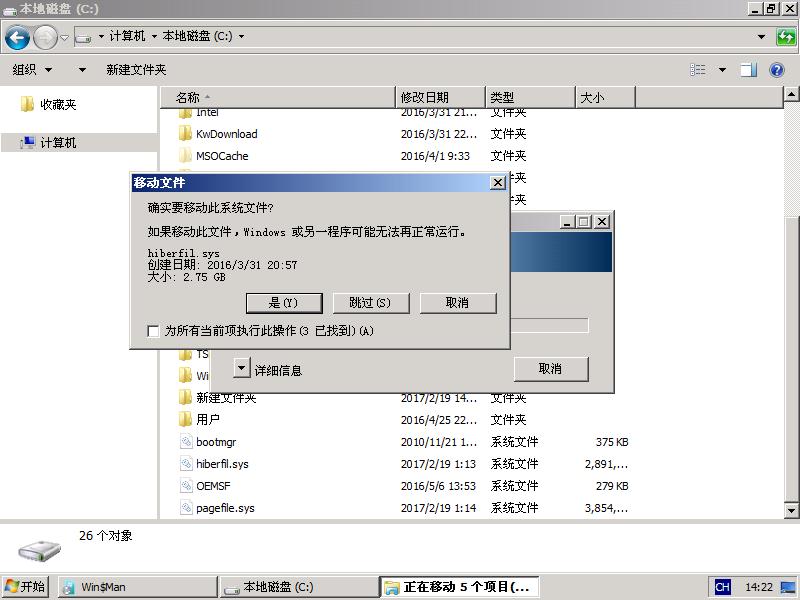
Ensuite, ouvrez les fenêtres. Changez le nom du dossier (ici en fenêtre, tant qu'il ne s'agit pas du nom de fichier d'origine)
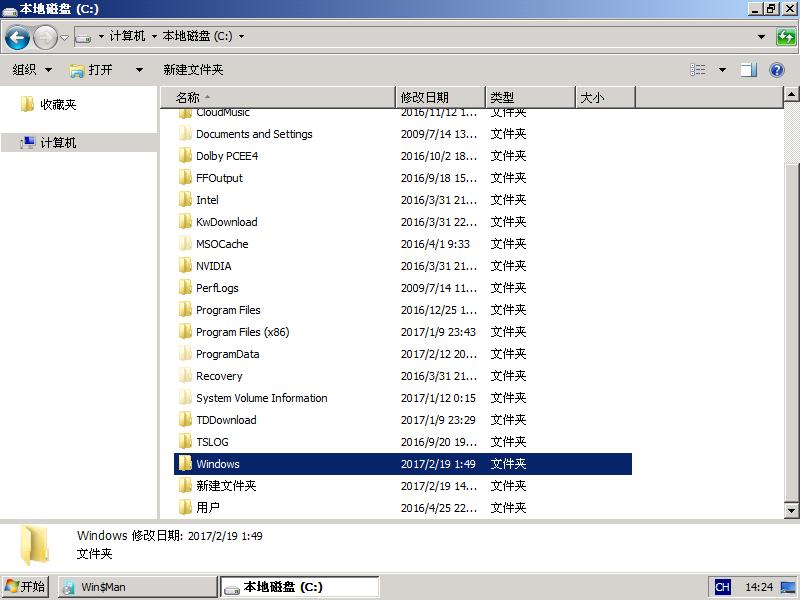
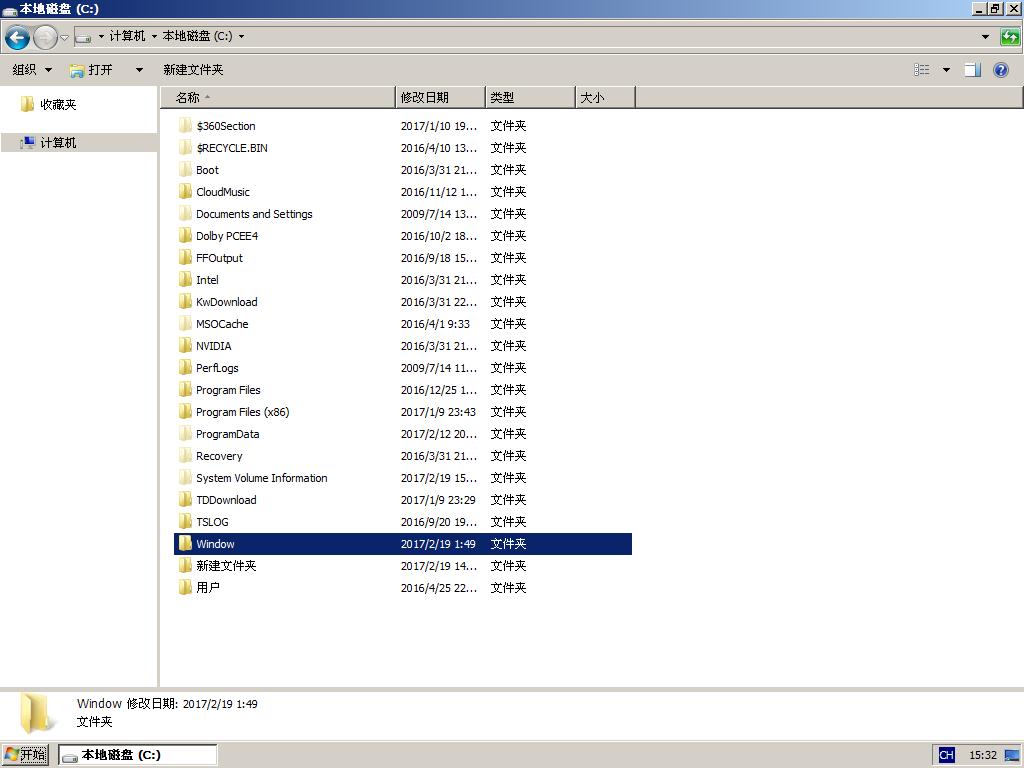
5. Autres ajustements du système dual pendant win10 installation du système
L'étape suivante consiste à ajuster l'état d'activation de la partition système et à revenir. Allez sur le bureau, cliquez avec le bouton droit sur Ordinateur et sélectionnez Gérer.
Ou entrez "diskmgmt.msc" dans la boîte de dialogue d'exécution et appuyez sur Entrée pour accéder à l'interface de gestion de disque
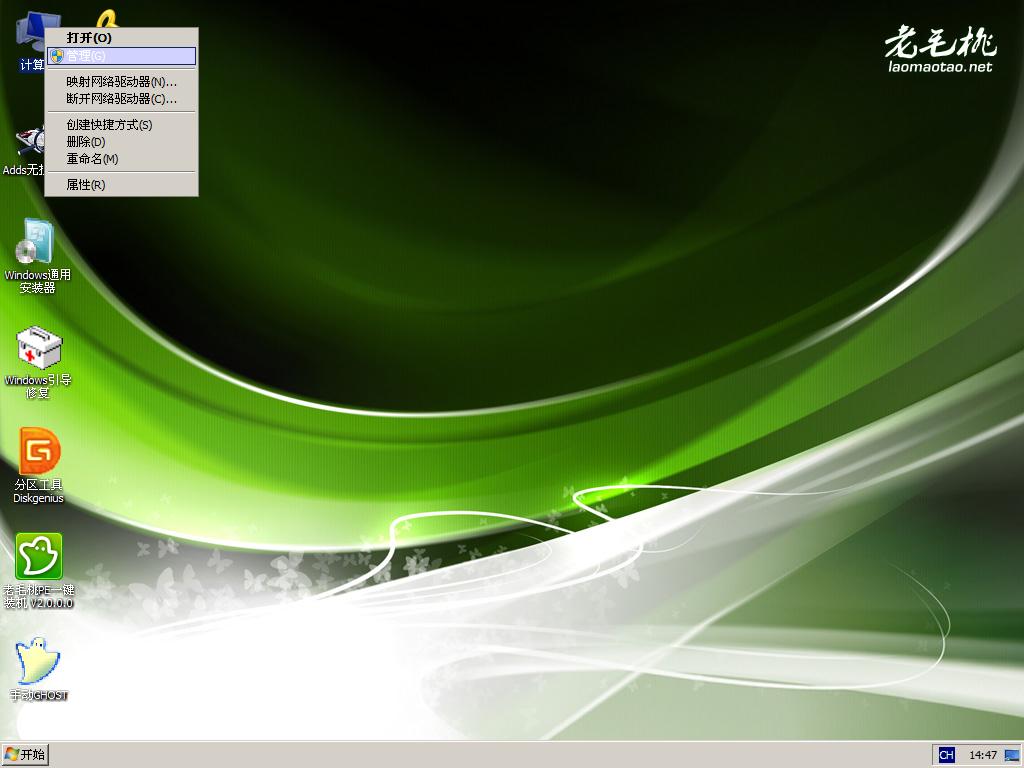
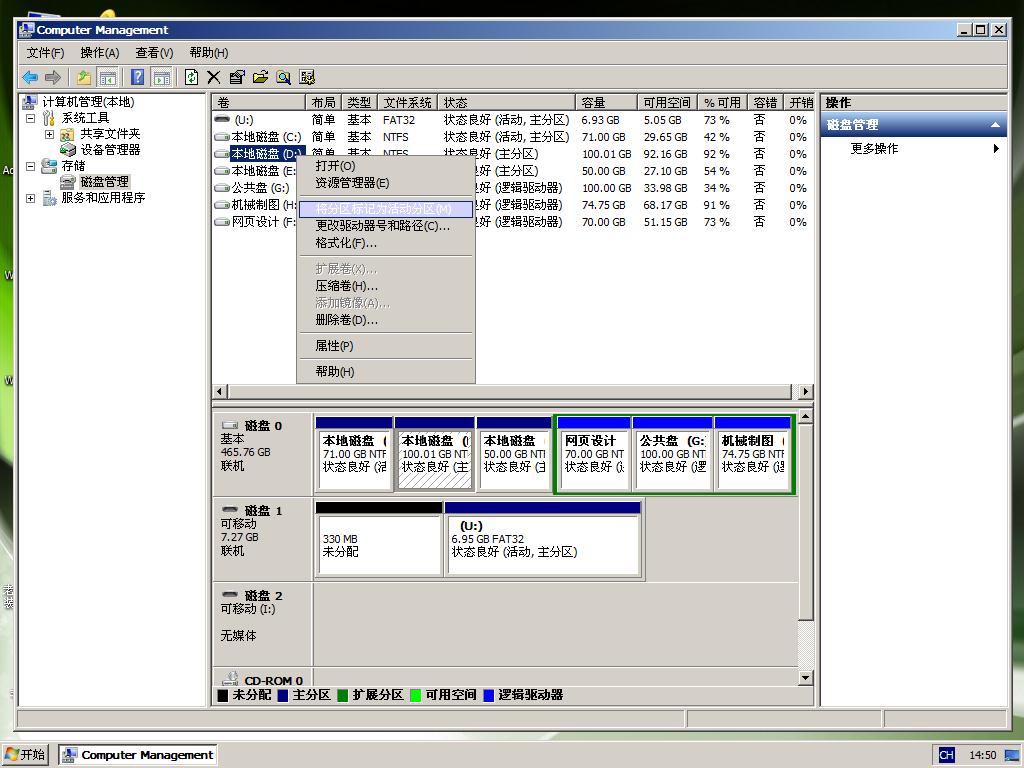
Sélectionnez la lettre de lecteur (lecteur D) sur lequel le système win10 est installé, puis faites un clic droit sur la lettre du lecteur et sélectionnez "Marquer la partition comme partition active".
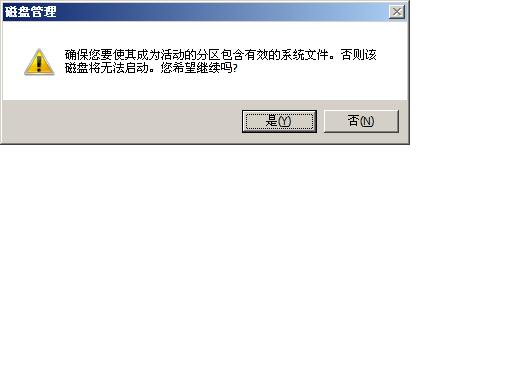
Une fois cette étape terminée, débranchez la clé USB et redémarrez l'ordinateur pour accéder à l'installation ultérieure de Win10.
6. Post-installation du système win10
Après le redémarrage de l'ordinateur, l'interface d'installation win10 perdue depuis longtemps est apparue, puis il y a eu également un long processus d'attente.
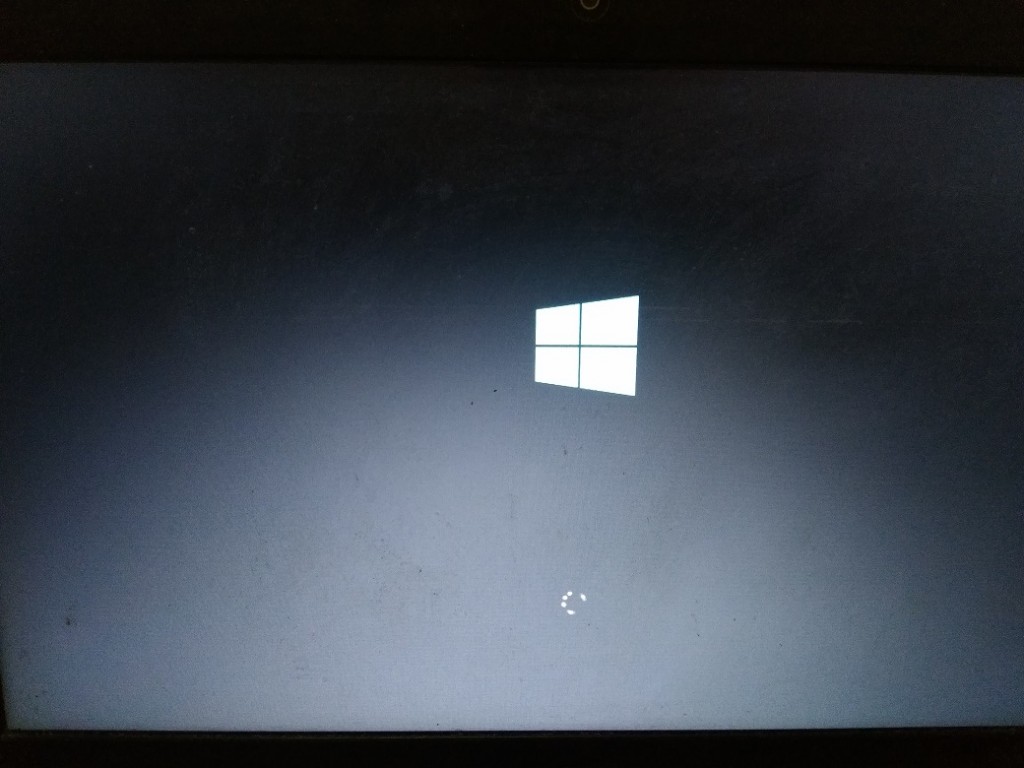
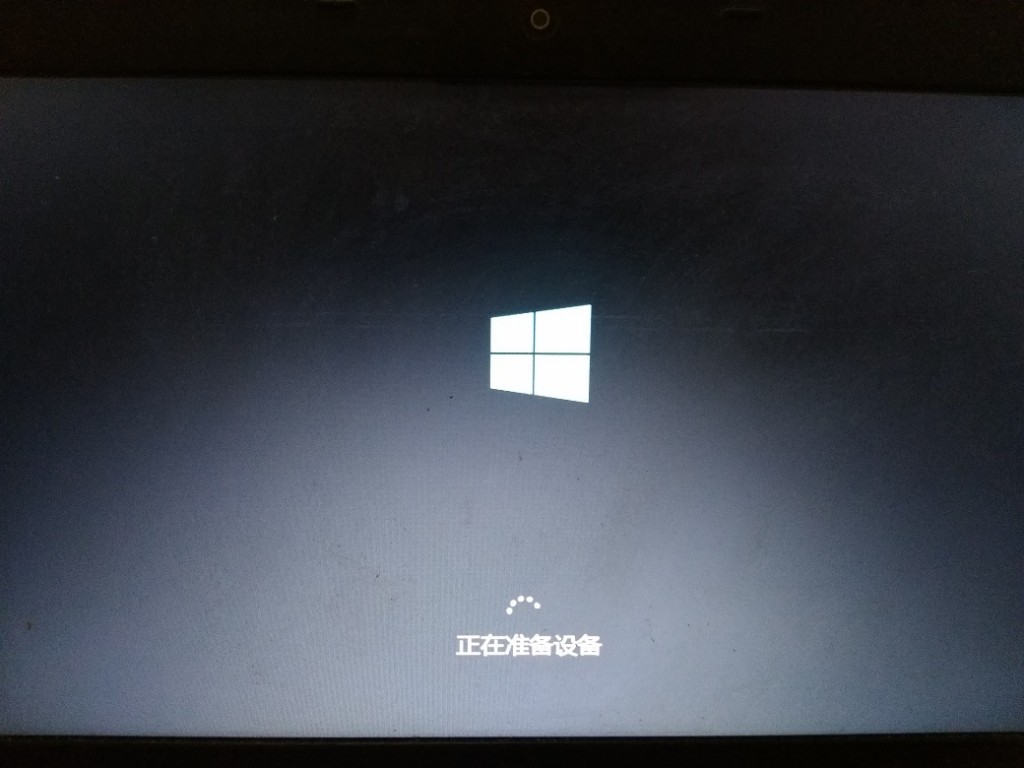

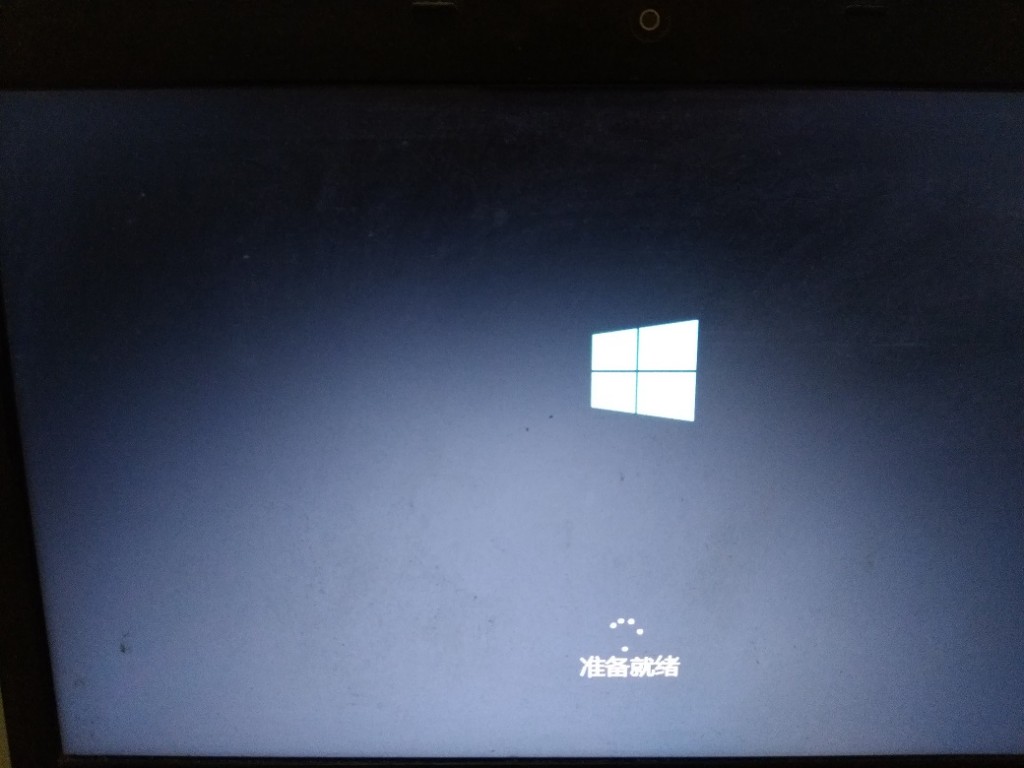
Après le redémarrage du système, vous arriverez à l'interface de configuration du mode fenêtre
Suivez simplement les invites et suivez vos habitudes personnelles étape par étape, telles que le nom d'utilisateur, le système. activation, mise en réseau Etc., c'est simple et intuitif, donc je ne l'écrirai pas en détail un par un.
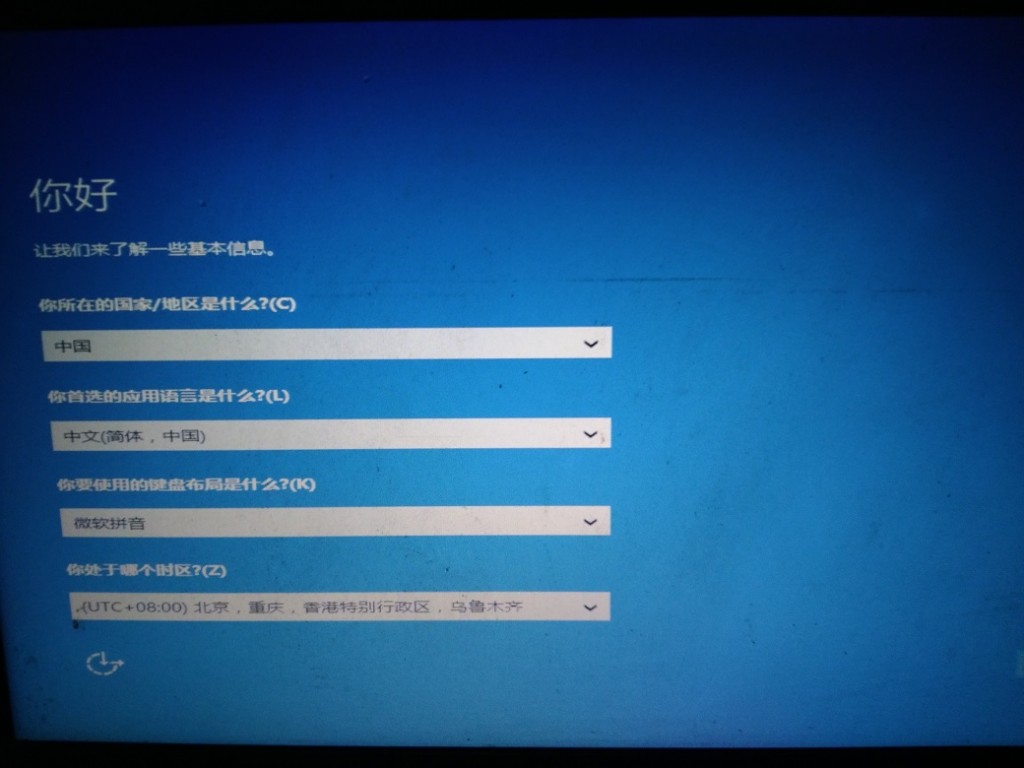

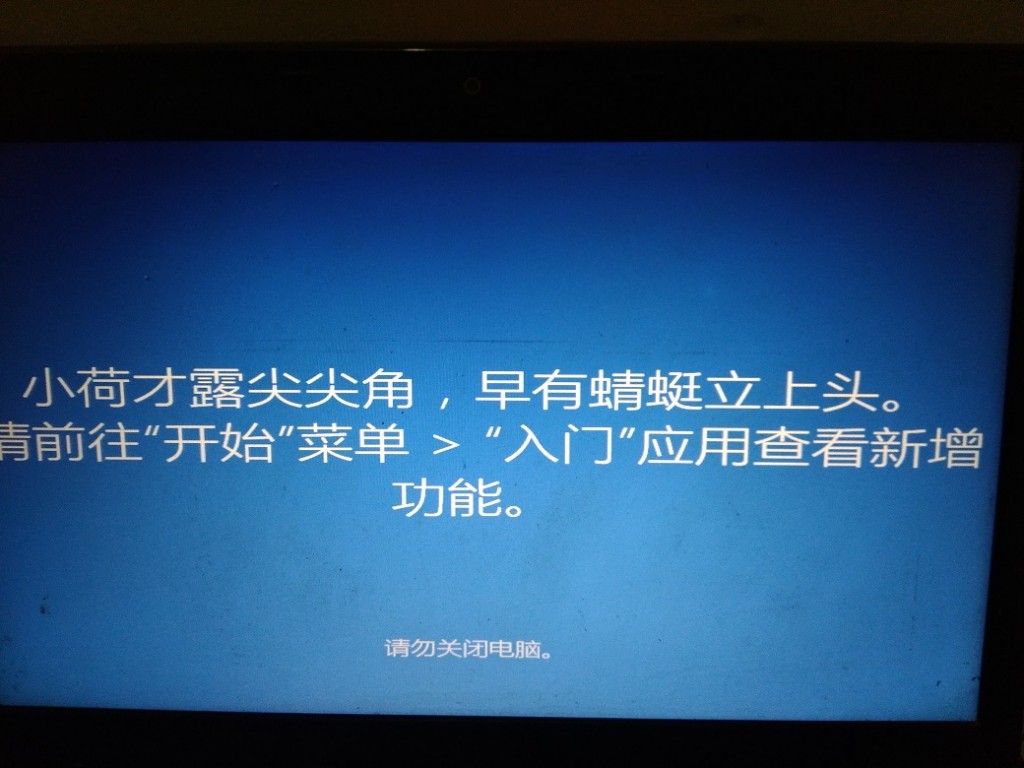
Le système win10 a été installé avec succès.
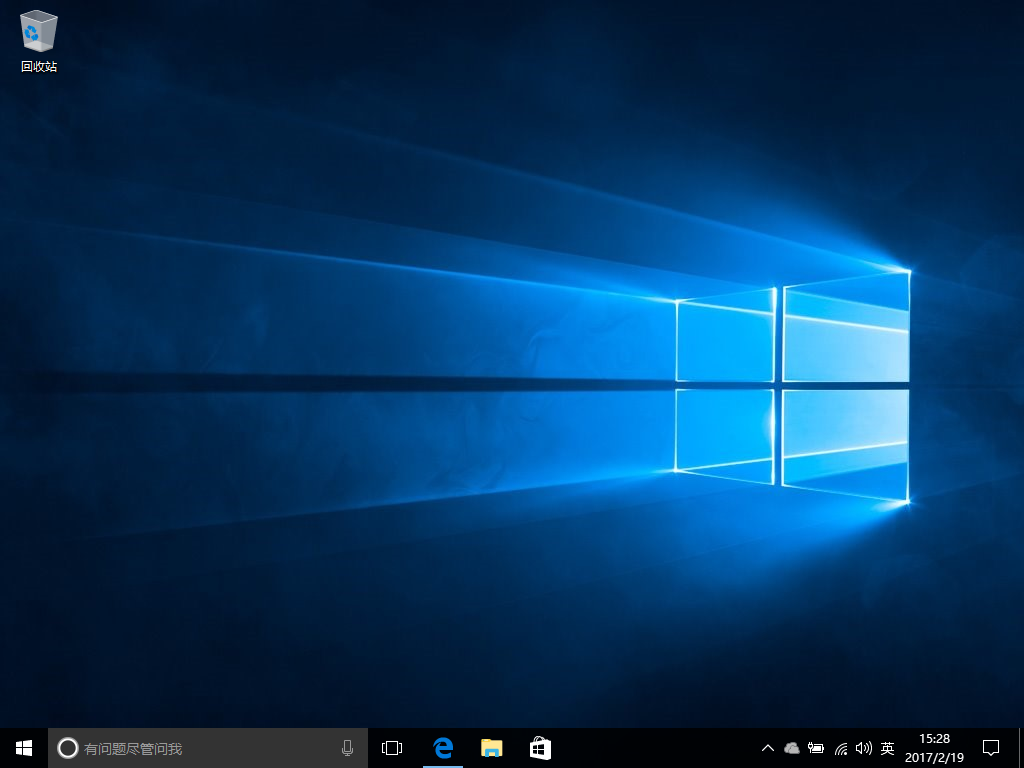
7, win7, win10 réglage de la partition active du double système
Le système win10 a été installé avec succès ici, mais après avoir redémarré l'ordinateur, vous constaterez qu'il n'y a que le système win10 et que le système win7 est introuvable.
La prochaine étape consiste à apporter les derniers ajustements aux systèmes doubles win7 et win10.
Entrez d'abord à nouveau winPE pour ouvrir l'ordinateur,
Déplacez les fichiers précédemment déplacés dans le "Nouveau dossier" sous le répertoire racine du disque système win7 vers l'emplacement d'origine (sous le répertoire racine du disque système win7),
et remplacez la fenêtre. Remplacez le nom du dossier par la fenêtre d'origine.
Étant donné que Win10 a une fonction de démarrage rapide, vous devez réinitialiser la partition d'activation du système.
Pour la méthode de réglage spécifique, veuillez vous référer à l'étape 5. Remplacez simplement la partition marquée comme active par la partition système (lecteur C) où Win7. se trouve
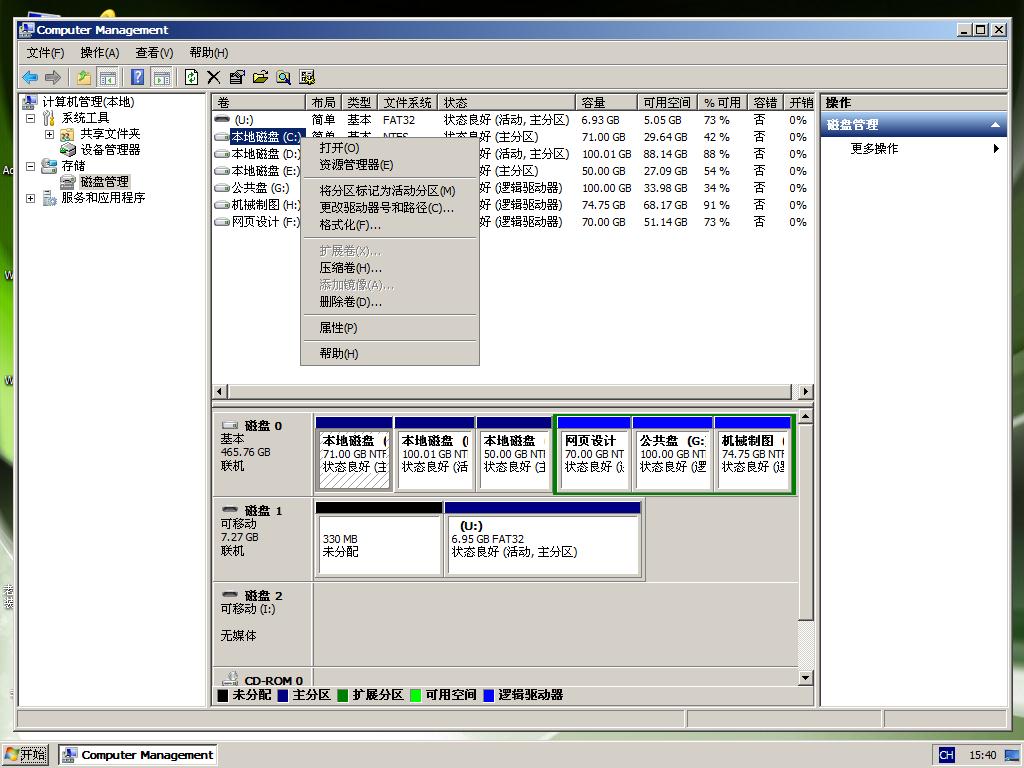
8. Réparation de démarrage du système double, traitement final
Retournez au bureau winPE, recherchez la réparation de démarrage de Windows, double-cliquez pour entrer

Entrez dans l'interface de réparation de démarrage du système, comme indiqué dans le figure ci-dessous, sélectionnez la réparation automatique et attendez la fin de la réparation.


Ceci termine le tutoriel d'installation pour les systèmes doubles win7 et win10.
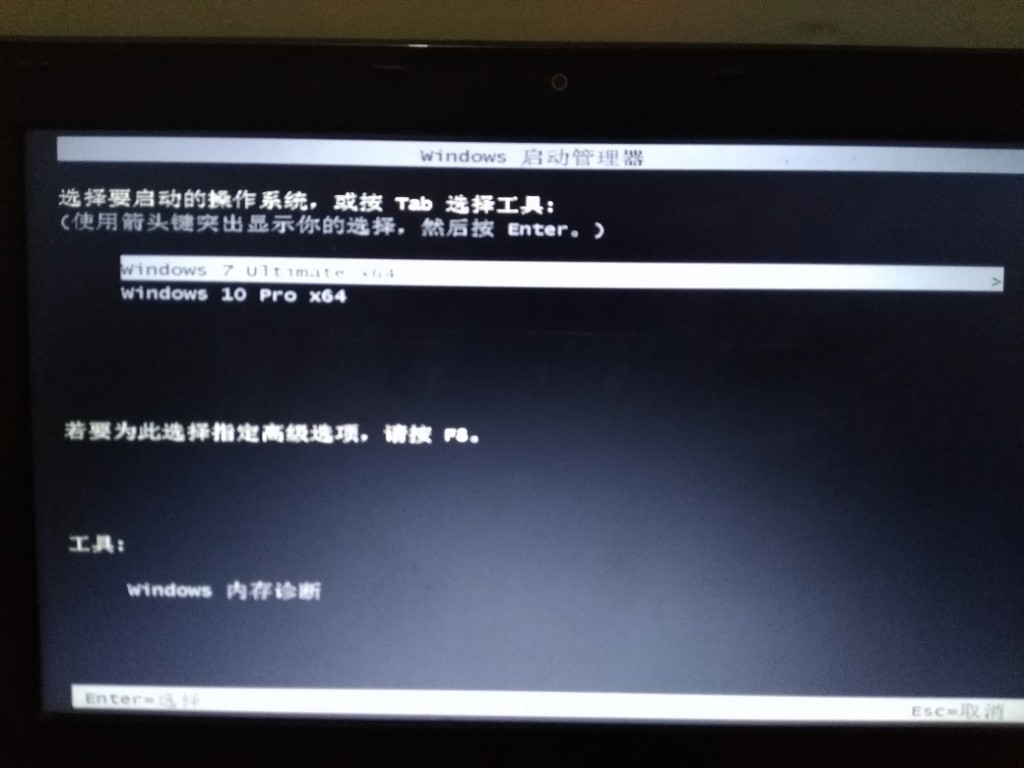
Ce qui précède est le contenu détaillé de. pour plus d'informations, suivez d'autres articles connexes sur le site Web de PHP en chinois!

Outils d'IA chauds

Undresser.AI Undress
Application basée sur l'IA pour créer des photos de nu réalistes

AI Clothes Remover
Outil d'IA en ligne pour supprimer les vêtements des photos.

Undress AI Tool
Images de déshabillage gratuites

Clothoff.io
Dissolvant de vêtements AI

AI Hentai Generator
Générez AI Hentai gratuitement.

Article chaud

Outils chauds

Bloc-notes++7.3.1
Éditeur de code facile à utiliser et gratuit

SublimeText3 version chinoise
Version chinoise, très simple à utiliser

Envoyer Studio 13.0.1
Puissant environnement de développement intégré PHP

Dreamweaver CS6
Outils de développement Web visuel

SublimeText3 version Mac
Logiciel d'édition de code au niveau de Dieu (SublimeText3)
 Solution au problème selon lequel le pack de langue chinoise ne peut pas être installé sur le système Win11
Mar 09, 2024 am 09:48 AM
Solution au problème selon lequel le pack de langue chinoise ne peut pas être installé sur le système Win11
Mar 09, 2024 am 09:48 AM
Solution au problème selon lequel le système Win11 ne peut pas installer le pack de langue chinoise Avec le lancement du système Windows 11, de nombreux utilisateurs ont commencé à mettre à niveau leur système d'exploitation pour découvrir de nouvelles fonctions et interfaces. Cependant, certains utilisateurs ont constaté qu'ils ne parvenaient pas à installer le pack de langue chinoise après la mise à niveau, ce qui perturbait leur expérience. Dans cet article, nous discuterons des raisons pour lesquelles le système Win11 ne peut pas installer le pack de langue chinoise et proposerons des solutions pour aider les utilisateurs à résoudre ce problème. Analyse des causes Tout d'abord, analysons l'incapacité du système Win11 à
 Solution à l'écran noir de Windows 11 avec uniquement le pointeur de la souris
Feb 18, 2024 pm 10:50 PM
Solution à l'écran noir de Windows 11 avec uniquement le pointeur de la souris
Feb 18, 2024 pm 10:50 PM
Que dois-je faire si l'écran Win11 est noir et ne comporte que des flèches de souris ? Avec le développement continu de la technologie informatique, de nombreuses personnes sont désormais indissociables des ordinateurs. Cependant, nous rencontrons parfois des problèmes lors de l'utilisation de l'ordinateur. Par exemple, lors de l'utilisation du système Win11, l'écran apparaît noir avec uniquement la flèche de la souris. Cette question peut prêter à confusion pour certains non-experts, mais ne vous inquiétez pas, nous présenterons quelques solutions ci-dessous. Tout d’abord, nous devons déterminer si le problème est temporaire ou persistant. Si l'écran devient noir occasionnellement, peut-être
 Comment définir les performances du processeur au maximum dans Win11
Feb 19, 2024 pm 07:42 PM
Comment définir les performances du processeur au maximum dans Win11
Feb 19, 2024 pm 07:42 PM
De nombreux utilisateurs trouvent que l'ordinateur ne fonctionne pas suffisamment bien lorsqu'ils utilisent le système Win11. Ils souhaitent améliorer les performances du processeur, mais ils ne savent pas comment le faire. Ce qui suit présentera en détail comment régler les performances du processeur au niveau le plus élevé dans le système Win11 pour rendre votre ordinateur plus efficace. Méthode de paramétrage : 1. Cliquez avec le bouton droit sur « Ce PC » sur le bureau et sélectionnez « Propriétés » dans la liste des options. 2. Après avoir accédé à la nouvelle interface, cliquez sur « Paramètres système avancés » dans « Liens associés ». 3. Dans la fenêtre qui s'ouvre, cliquez sur l'onglet "Avancé" en haut, puis cliquez sur le & en bas de "Performances".
 Solution pour Win11 impossible d'installer le pack de langue chinoise
Mar 09, 2024 am 09:15 AM
Solution pour Win11 impossible d'installer le pack de langue chinoise
Mar 09, 2024 am 09:15 AM
Win11 est le dernier système d'exploitation lancé par Microsoft. Par rapport aux versions précédentes, Win11 a considérablement amélioré la conception de l'interface et l'expérience utilisateur. Cependant, certains utilisateurs ont signalé avoir rencontré le problème de l'impossibilité d'installer le module linguistique chinois après l'installation de Win11, ce qui leur a posé des problèmes lors de l'utilisation du chinois dans le système. Cet article fournira quelques solutions au problème selon lequel Win11 ne peut pas installer le pack de langue chinoise pour aider les utilisateurs à utiliser le chinois en douceur. Tout d’abord, nous devons comprendre pourquoi le pack de langue chinoise ne peut pas être installé. D'une manière générale, Win11
 Stratégies pour résoudre l'incapacité de Win11 à installer le pack de langue chinoise
Mar 08, 2024 am 11:51 AM
Stratégies pour résoudre l'incapacité de Win11 à installer le pack de langue chinoise
Mar 08, 2024 am 11:51 AM
Stratégies pour faire face à l'incapacité de Win11 à installer le pack de langue chinoise Avec le lancement de Windows 11, de nombreux utilisateurs ont hâte de passer à ce nouveau système d'exploitation. Cependant, certains utilisateurs ont rencontré des difficultés en essayant d'installer le pack de langue chinoise, ce qui les a empêchés d'utiliser correctement l'interface chinoise. Dans cet article, nous discuterons du problème selon lequel Win11 ne peut pas installer le pack de langue chinoise et proposerons quelques contre-mesures. Tout d’abord, explorons pourquoi il y a des problèmes lors de l’installation des packs de langue chinoise sur Win11. Cela peut être dû au système
 Comment utiliser les touches de raccourci pour prendre des captures d'écran dans Win8 ?
Mar 28, 2024 am 08:33 AM
Comment utiliser les touches de raccourci pour prendre des captures d'écran dans Win8 ?
Mar 28, 2024 am 08:33 AM
Comment utiliser les touches de raccourci pour prendre des captures d’écran dans Win8 ? Dans notre utilisation quotidienne des ordinateurs, nous avons souvent besoin de prendre des captures d’écran du contenu à l’écran. Pour les utilisateurs du système Windows 8, prendre des captures d'écran via les touches de raccourci est une méthode de fonctionnement pratique et efficace. Dans cet article, nous présenterons plusieurs touches de raccourci couramment utilisées pour prendre des captures d'écran dans le système Windows 8 afin de vous aider à prendre des captures d'écran plus rapidement. La première méthode consiste à utiliser la combinaison de touches "Touche Win + Touche PrintScreen" pour effectuer
 Comment effectuer des actions nécessitant des droits d'administrateur dans Windows 11
Feb 18, 2024 am 10:53 AM
Comment effectuer des actions nécessitant des droits d'administrateur dans Windows 11
Feb 18, 2024 am 10:53 AM
Que dois-je faire si le fonctionnement demandé par win11 doit être amélioré ? Avec la sortie de Windows 11, de nombreux utilisateurs ont hâte de mettre à niveau leur système d'exploitation pour bénéficier de nouvelles fonctionnalités et d'une expérience utilisateur améliorée. Cependant, lorsque vous essayez d'effectuer certaines opérations sensibles ou de modifier les paramètres du système, vous pouvez rencontrer l'invite « L'opération demandée nécessite une élévation ». Alors, que devons-nous faire lorsque nous sommes confrontés à cette situation ? Tout d’abord, nous devons comprendre ce que signifie « l’opération demandée nécessite une promotion ». Dans les systèmes d'exploitation Windows, de nombreuses opérations au niveau du système nécessitent
 Explication détaillée de l'obtention des droits d'administrateur dans Win11
Mar 08, 2024 pm 03:06 PM
Explication détaillée de l'obtention des droits d'administrateur dans Win11
Mar 08, 2024 pm 03:06 PM
Le système d'exploitation Windows est l'un des systèmes d'exploitation les plus populaires au monde et sa nouvelle version Win11 a beaucoup attiré l'attention. Dans le système Win11, l'obtention des droits d'administrateur est une opération importante. Les droits d'administrateur permettent aux utilisateurs d'effectuer davantage d'opérations et de paramètres sur le système. Cet article présentera en détail comment obtenir les autorisations d'administrateur dans le système Win11 et comment gérer efficacement les autorisations. Dans le système Win11, les droits d'administrateur sont divisés en deux types : administrateur local et administrateur de domaine. Un administrateur local dispose de tous les droits d'administration sur l'ordinateur local





